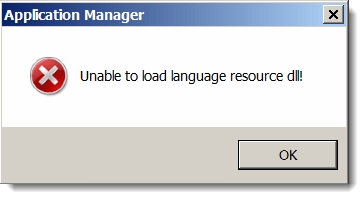Во овој прирачник - неколку начини за снимање на звукот кој се игра на компјутер користејќи го истиот компјутер. Ако веќе сте виделе начин да снимите звук користејќи го "Stereo Mixer" (Stereo Mix), но не се вклопи, бидејќи нема таков уред, ќе понудам дополнителни опции.
Во овој прирачник - неколку начини за снимање на звукот кој се игра на компјутер користејќи го истиот компјутер. Ако веќе сте виделе начин да снимите звук користејќи го "Stereo Mixer" (Stereo Mix), но не се вклопи, бидејќи нема таков уред, ќе понудам дополнителни опции.
Не знам точно зошто ова можеби е потребно (по сите, речиси секоја музика може да се преземе ако зборуваме за тоа), но корисниците се заинтересирани за прашањето како да снимате што слушате во звучници или слушалки. Иако некои ситуации може да се претпостави - на пример, потребата за снимање гласовна комуникација со некого, звукот во играта и слично. Методите опишани подолу се погодни за Windows 10, 8 и Windows 7.
Ние користиме стерео миксер за снимање на звук од компјутер
Стандардниот начин за снимање на звук од компјутер е да се користи специјален "уред" за снимање на вашата звучна картичка - "Stereo Mixer" или "Stereo Mix", која обично е оневозможена по стандард.
За да го вклучите стерео миксерот, кликнете со десното копче на иконата на звучникот во панелот за известување на Windows и одберете ја изборната ставка "Уреди за снимање".
Со голема веројатност, ќе најдете само микрофон (или пар микрофони) во листата на аудио рекордери. Кликни во празниот дел од листата со десното копче на глушецот и кликнете "Прикажи оневозможени уреди".

Ако како резултат на тоа, во списокот се појавува стерео мешалка (ако не постои ништо слично таму, прочитајте понатаму и, најверојатно, го користите вториот метод), тогаш само кликнете со десното копче врз неа и изберете "Овозможи" и откако уредот е вклучен - "Користете стандардно".

Сега, секоја програма за снимање звук што ги користи поставувањата на системот на Windows ќе ги сними сите звуци на вашиот компјутер. Ова може да биде стандарден звучен рекордер во Windows (или диктафон во Windows 10), како и било која трета страна програма, од која една ќе се дискутира во следниот пример.
Патем, со поставување на стерео миксерот како стандарден уред за снимање, можете да ја користите апликацијата Shazam за Windows 10 и 8 (од продавницата за апликации на Windows) за да ја одредите песната што се репродуцира на вашиот компјутер со звук.

Забелешка: за некои не многу стандардни звучни картички (Realtek), наместо "Stereo миксерот" може да биде присутен друг уред за снимање на звук од компјутерот, на пример, во мојот Sound Blaster е "What U Hear".
Снимање од компјутер без стерео миксер
На некои лаптопи и звучни картички, уредот за стерео мешање или недостасува (или подобро, не е имплементиран во возачите) или поради некоја причина неговата употреба е блокирана од производителот на уредот. Во овој случај, сè уште постои начин да се сними звукот што го игра компјутерот.
Бесплатната програма Audacity ќе помогне во ова (со помош на кој, патем, удобно е да се сними звукот во случаи каде стерео миксерот е присутен).
Меѓу аудио изворите за снимање, Audacity поддржува специјален Windows дигитален интерфејс WASAPI. И кога се користи, снимањето се одвива без претворање на аналогниот сигнал во дигитален сигнал, како што е случај со стерео миксерот.

За да снимите звук од компјутер користејќи Audacity, изберете Windows WASAPI како извор на сигнал, а во второто поле извор на звук (микрофон, звучна картичка, hdmi). Во мојот тест, и покрај фактот што програмата беше на руски јазик, листата на уреди беше прикажана во форма на хиероглифи, морав да се обидам по случаен избор, вториот уред се покажа како неопходен. Забележете дека ако се соочите со истиот проблем, тогаш кога ќе поставите снимање "слепо" од микрофон, звукот сè уште ќе се снима, но слаб и со слаб ниво. Односно Ако квалитетот на снимањето е слаб, обидете се со следниот уред кој е наведен.
Можете да ја преземете Audacity бесплатно од официјалната веб-страница www.audacityteam.org
Уште една релативно едноставна и практична опција за снимање во отсуство на стерео миксери е употребата на возачот за виртуелен аудио кабел.
Снимете звук од вашиот компјутер користејќи алатки NVidia
Во еден момент пишував за тоа како да снимите компјутерски екран со звук во NVidia ShadowPlay (само за сопствениците на NVidia видео картички). Програмата ви овозможува да снимате не само видео од игри, туку и само видео од десктопот со звук.
Исто така, може да го сними звукот "во играта", кој, ако започнете со снимање од работната површина, ги снима сите звуци што се репродуцираат на компјутерот, како и "во играта и од микрофонот", што ви овозможува да снимате звук и што се изговара во микрофонот - тоа е, на пример, можете да го снимате целиот разговор во Skype.

Како точно е снимањето технички, не сум свесен, но работи и таму каде што не постои "Стерео миксер". Конечната датотека се добива во видео формат, но лесно е да се извлече звукот како посебна датотека од неа, скоро сите бесплатни видео конвертори можат да конвертираат видео во mp3 или други аудио датотеки.
Прочитајте повеќе: за користење на NVidia ShadowPlay за снимање на екран со звук.
Ова ја заклучува статијата, и ако нешто остане нејасно, прашајте. Во исто време, би било интересно да се знае: зошто треба да снимате звук од компјутер?